Streaming perfetto su Firestick e Android TV? Leggi e lo scoprirai!
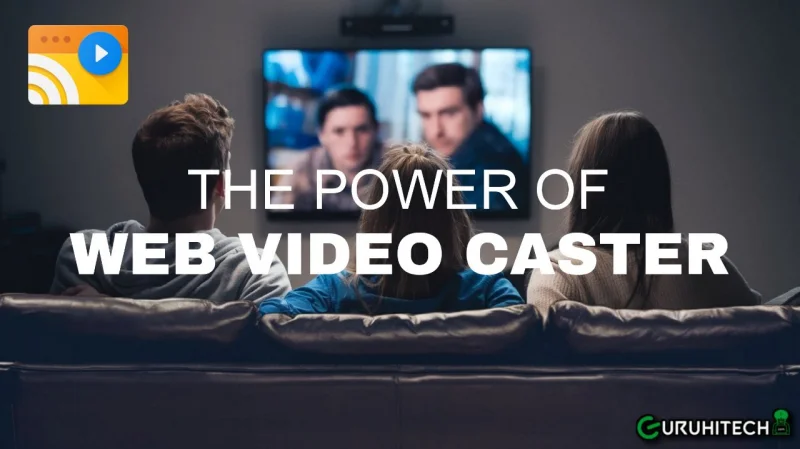
Sport, cinema e TV quando vuoi tu. Scopri il potere d Web Video Caster!
Una delle domande che ricevo più spesso dai miei lettori è questa: quali applicazioni mi consigli per vedere sport e cinema su Firestick? Purtroppo, soprattutto quando si parla di Firestick, le chance di vedere qualcosa in modo decente e duraturo, sono sempre ridotte all’osso.
Tutte le più comuni applicazioni di streaming non autorizzato, rubano i flussi ai siti pirata. Quindi perché non andare dritti alla fonte anziché utilizzare queste applicazioni? A tal proposito, oggi ho la soluzione che a mio modestissimo parere è la migliore, non solo per i dispositivi Fire OS di Amazon, ma anche per tutti i TV Box con sistema operativo Android TV e Google TV.
Affinché le mie indicazioni ti portino al successo, dovrai avere:
- Un TV Box Firestick, Android TV o Google TV
- Uno smartphone o tablet Android
- Una connessione WiFi
Se sei in possesso di questi requisiti, allora sei pronto per la migliore esperienza di streaming che tu possa desiderare. Si parte!
Gli step 1 e 2 possono anche essere eseguiti in ordine inverso; l’importante è avere le rispettive applicazioni installate su TV Box e su smartphone/tablet.
1. Installa Web Video Caster Receiver sul tuo TV Box
Se stai utilizzando un dispositivo Fire TV Stick, clicca sul “Cerca” e digita “Web Video Caster“.


Installa Web Video Caster Receiver.
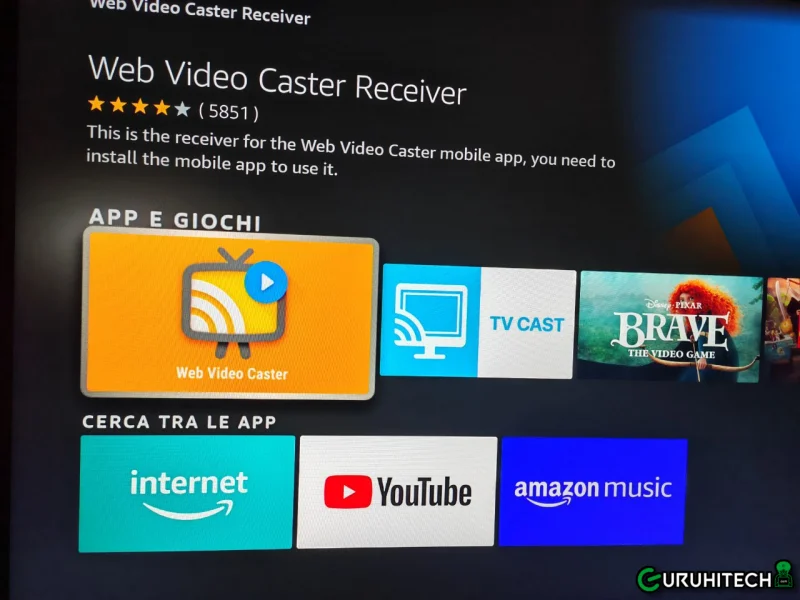
2. Installa Web Video Cast su smartphone/tablet Android
Web Video Caster lo puoi installare su qualsiasi smartphone e tablet Android, direttamente dal Play Store di Google. Tuttavia, i più smanettoni potranno anche optare per la versione Pro (senza pubblicità), che si trova gratuitamente sui siti come liteapks.com.
3. Quali siti utilizzare per lo streaming
Perfetto, ora abbiamo tutto! A questo punto, avvia Web Video Cast sul tuo smartphone/tablet ed entra nel tuo sito di streaming preferito. Se non ne conosci nessuno, allora ti do qualche dritta:
- Leggi questo articolo per i migliori siti di streaming sportivo.
- Scarica il mio backup e caricalo direttamente su Web Video Cast. Così facendo, avrai già i migliori siti a disposizione sull’app Android e potrai agevolmente passare allo step 4, quello finale. Per scaricare il mio backup, leggi questa guida.
4. Condividere lo streaming su Firestick e Android TV/Google TV
Ora che abbiamo anche i migliori siti di streaming non ci resta che avviare Web Video Caster Receiver su TV Box e Web Video Cast su smartphone/tablet Android.
Su TV Box avrai questa schermata:
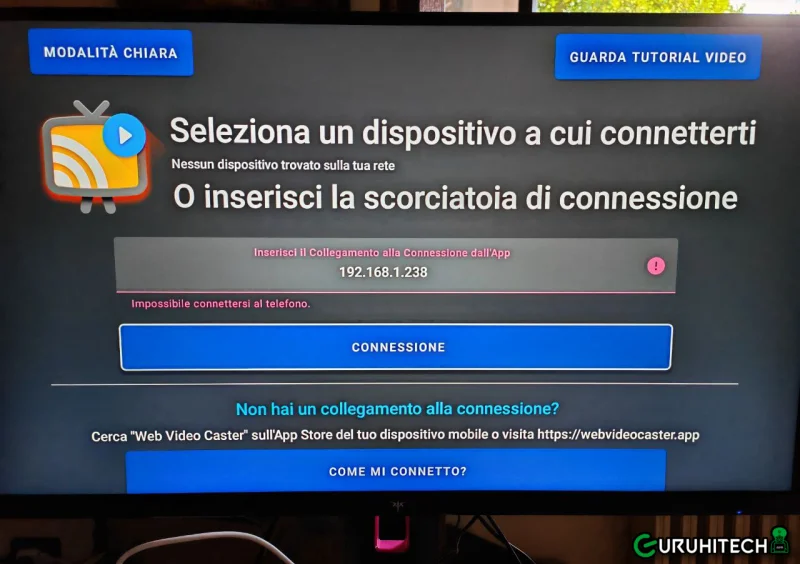
Apri quindi l’app Web Video Cast del tuo smartphone/tablet ed entra in uno dei tanti siti di streaming. Nel mio esempio, ho utilizzato il celebre StreamingCommunity.
Se hai già letto le mie precedenti guide su Web Video Caster, sicuramente saprai che l’app, ogni volta che individua uno streaming, ti mostra in cerchio giallo in alto con logo del “Play“. Cliccaci su.
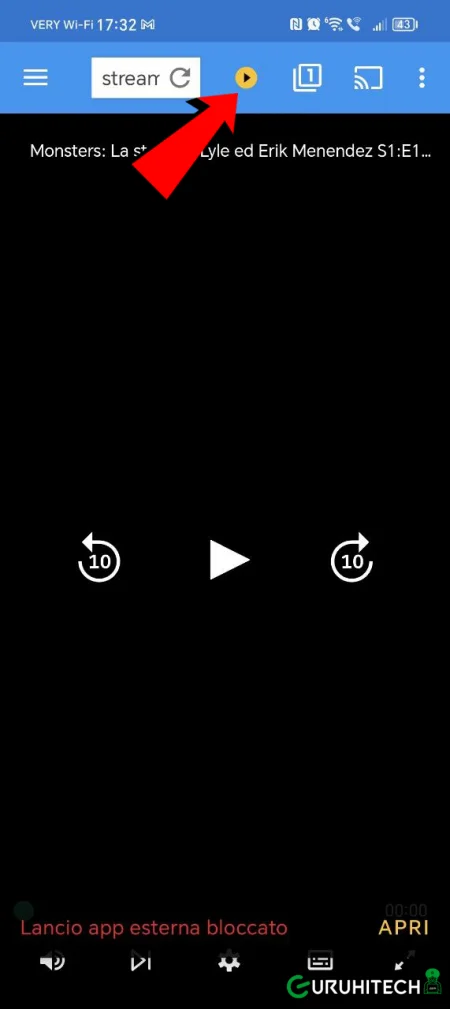
Nella pagina successiva, clicca sui tre puntini verticali accanto alle opzioni che ti verranno elencate. IN questo caso ne abbiamo solo una, ma spesso potrai averne altre che ti mostrano formati video migliori. Scegli dunque quello che ti aggrada di più.
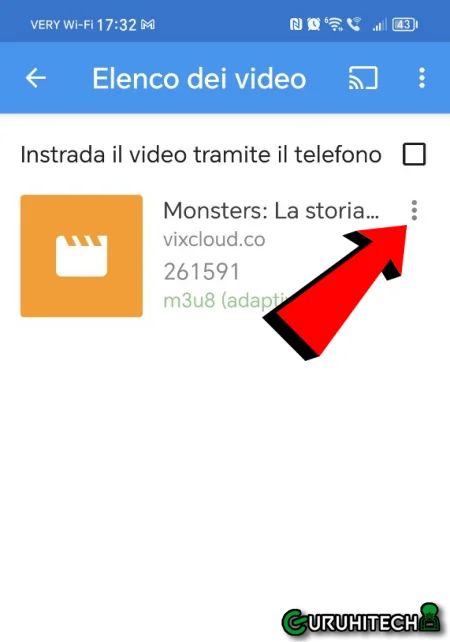
Ora clicca su “Trasmetti al dispositivo“.
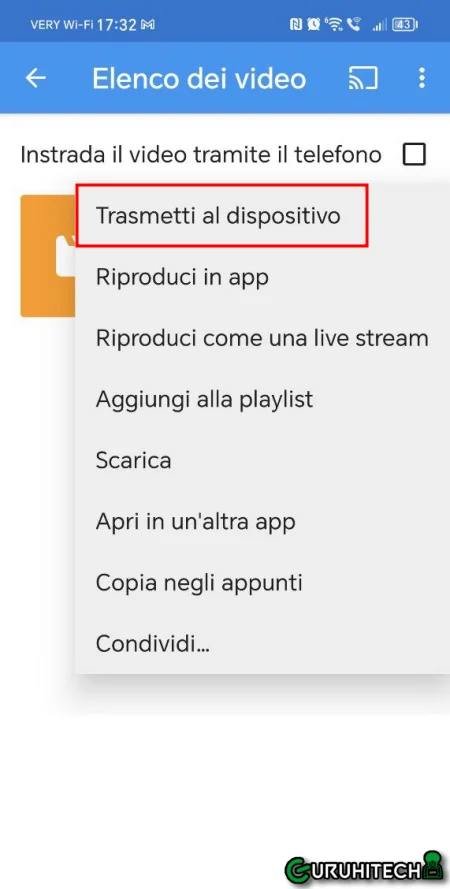
A questo punto, clicca su Firestick oppure sull’icona del TV Box che stai utilizzando.
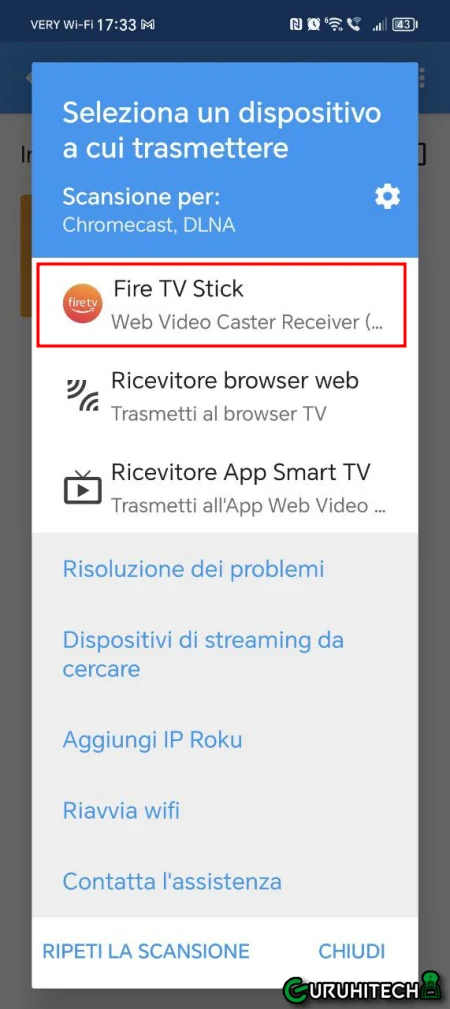
In pochi secondi, sullo schermo della tua TV, vedrai comparire lo streaming.
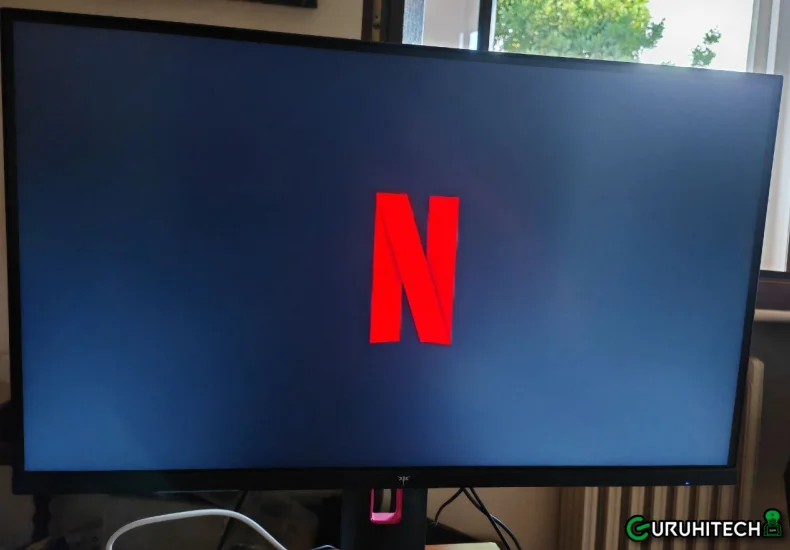
Buona visione! 😎
Ricorda che…
Affinché lo streaming possa essere trasferito da smartphone/tablet (Android) al tuo TV box, è necessario che i due dispositivi siano connessi alla stessa rete WiFi.
In questa guida ho preso come esempio Amazon Fire TV Stick, ma la procedura è identica su qualsiasi altro TV Box Android. L’unica differenza è che su Android TV, l’app Web Video Caster Receiver la trovi nel Play Store, mentre su Google TV, direttamente nel cerca (proprio come su Firestick).
Un’altra differenza, ma credo che questa sia ovvia, è quella del nome del dispositivo su cui trasmettere lo streaming. Nel caso si trattasse di un Android TV, dovresti vedere un’immagine tipo questa.
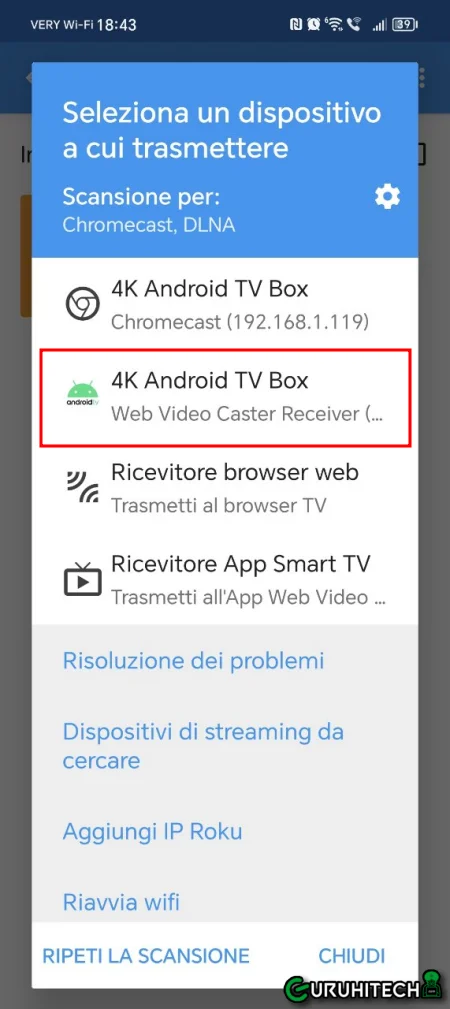
Ma non finisce qui
Web Video Cast è un’applicazione fantastica che merita di essere studiata a fondo. Molto spesso l’ho paragonata a Kodi, ma per certi versi è anche meglio.
Questa che abbiamo visto è solo una delle tante opportunità di condivisione dello streaming; puoi farlo anche su PC, su Smart TV e tanti altri dispositivi. Per saperne di più, leggi tutte le guide che trovi in questa pagina.
Concludo questa guida dandoti un’altra importante notizia: lo screen mirroring fatto in questo modo, non ha nulla a che vedere con quello classico. LO streaming trasmesso sul tuo TV Box sarà puro e limpido, non contaminato dalle notifiche che ti potrebbero arrivare sullo smartphone. Addirittura, potrai utilizzare il tuo smartphone per chattare con gli amici e fare quello che ti pare. Ovviamente lo puoi anche tenere a schermo spento. Lo streaming andrà avanti sempre e comunque.
Potrai andare avanti/indietro, mettere in pausa o modificare il volume, direttamente dal Web Video Caster del tuo smartphone. Geniale vero?
Ti potrebbe interessare:
Segui guruhitech su:
- Google News: bit.ly/gurugooglenews
- Telegram: t.me/guruhitech
- X (Twitter): x.com/guruhitech1
- Bluesky: bsky.app/profile/guruhitech.bsky.social
- GETTR: gettr.com/user/guruhitech
- Rumble: rumble.com/user/guruhitech
- VKontakte: vk.com/guruhitech
- MeWe: mewe.com/i/guruhitech
- Skype: live:.cid.d4cf3836b772da8a
- WhatsApp: bit.ly/whatsappguruhitech
Esprimi il tuo parere!
Ti è piaciuta questa guida? Lascia un commento nell’apposita sezione che trovi più in basso e se ti va, iscriviti alla newsletter.
Per qualsiasi domanda, informazione o assistenza nel mondo della tecnologia, puoi inviare una email all’indirizzo guruhitech@yahoo.com.
Scopri di più da GuruHiTech
Abbonati per ricevere gli ultimi articoli inviati alla tua e-mail.

 Albanian
Albanian Arabic
Arabic Chinese (Simplified)
Chinese (Simplified) English
English French
French German
German Italian
Italian Portuguese
Portuguese Russian
Russian Spanish
Spanish
LA USO DA TEMPO: INCREDIBILE, TRASMETTE SUL TELEVISORE CON LA STESSA QUALITÀ AUDIOVISIVA DEL CELLULARE. CERCO UN’ALTERNATIVA A VAVOO PER LE LIVE TV IN FHD
Ciao, per alternativa a Vavoo intendi un sito o un addon?